|
Что такое карта
Карта в OziExplorer это графический файл с изображением карты, калиброванный (привязанный) таким образом, что пикселу на карте соответствуют реальные географические координаты. Когда Вы калибруете карту в OziExplorer, создается файл карты - map-файл, содержащий информацию о калибровке, проекциях карты и ссылку на графический файл.
Другие методи создания карт также важены. Есть карты и схемы в цифровом формате с калибровочной информацией включенной в сам файл или имеющие дополнительный файл. Их можно импортировать. При импорте этих файлов, калибровочная информация считывается и записывается в создаваемый файл с расширением .map.
Создание графического файла карты
Где берут изображения карт - Вы можете найти нужную карту в Сети или отсканировать её самостоятельно.
Для самостоятельного создания карты Вам понадобится сканнер.
Сканировать карты надо с разрешением от 125 до 200 dpi (точек на дюйм) и 256 цветами. Разрешение может быть изменено в зависимости от типа сканера, но количество цветов должно быть не меньше 256. Вы можете уменьшить эти параметры при необходимости.
Настройки параметров сканирования зависят от типа Вашего сканера и его программного обеспечения.
Если Вы используете незарегистрированную версию , которая поддерживает только 2 калибровочные точки, Вы должны сканировать карты только с параллельными линиями широты, т.е. без изгиба горизонтальных линий. Если Вы используете зарегистрированную версию, то это не критично, т.к. можно использовать 3 или более калибровочных точек.
Сохраните отсканированное изображение в BMP-фале (для незарегистрированной версии). Для зарегистрированной версии можно использовать TIF, JPG, PNG и другие форматы.
Вам необходимо знать координаты (широту и долготу) хотя бы двух точек на карте, расположенных в противоположных углах. В меню File выберите опцию Load and Calibrate Map Image.
Введите имя карты.
Если Вы используете зарегистрированную версию, Вы можете задать систему координат (Datum) карты. Система координат должна быть напечатана на карте, которую Вы сканировали или Вы должны уточнить ее в других источниках.
Какой метод калибровки использовать
Метод калибровки зависит от проекции карты.
Если Вы используете незарегистрированную версию , которая поддерживает только 2 калибровочные точки, Вы должны сканировать карты только с параллельными линиями широты, т.е. без изгиба горизонтальных линий для получения приемлемого результата.
Метод по 3 точкам использует аффинное преобразование для вычисления коэффициента калибровки. Это линейная трансформация, работающая с картами, которые повернуты или перекошены, но имеющими прямые линии долготы и широты. Как пример, карты с искривленными линиями долготы или широты может сталь прямой, когда используется проекция Transverse Mercator.
Метод по 4,5,6 точкам использует метод наименьших квадратов линейного аффинного преобразования. Этот метод работает с повернутыми и искривленными картами. Этот метод такой же как и по 3-м точкам, но использует калибровку усредненную по всем точки, и дающий гораздо лучшие результаты.
Метод по 7 или более точкам имеет опцию использования полиномов для трансформации. Этот метод работает с повернутыми, искривленными картами, а так же с большими картами, имеющими искривления линий широты и долготы. Опция полиномного метода расположена в Options в окне калибровки карты.
Для калибровки по полиномному методу карта должна иметь искривление одинаковое для всей поверхности. Если искривление неравномерное, то качественной калибровки не получится.
Если после калибровки Вы видите, что Путевые Точки (waypoints) и пр. расположены не там где они должны быть расположены, это значит что Вы неаккуратно калибровали карту. Сделайте новую калибровку в большим количеством калибровочных точек или с другой проекцией карты.
Когда используется карта с искривленными линиями долготы/широты и Вы не знаете ее проекцию, попробуйте проекцию Transverse Mercator, как наиболее распространенную в топографических картах.
Закладки
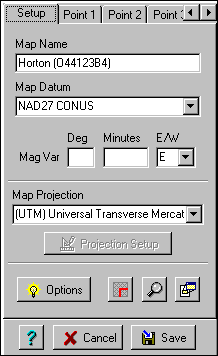
Setup - Показать окно настроек.
Point 1, Point 2, ..... Point 9 - Показать окна для ввода девяти калибровочных точек. Используйте стрелки курсора или мышь для выбора нужной закладки.
Кнопки
Projection Setup - Когда выключено, параметры вводить не надо, иначе введите необходимые параметры.
Options - Подробности см. в разделе Опции.
Show/Hide Corner markers - Подробности см. в разделе показать маркеры углов.
Show Cursor Zoom Window - Показать окно увеличения карты под курсором.
Show MapView Window - Показать окно быстрой навигации по карте.
Поля
Map Name - Название, которое Вы хотите дать этой карте.
Map Datum - Система координат карты. Для лучшей точности система координат калибровочных точек должна совпадать с системой координат карты. Если система координат карты задана не правильно, любые координаты полученные из GPS будут неправильно отображаться на карте.
Mag Var - Магнитное склонение. Это значение, обычно, напечатано на полях карты. Если не указывать, то OziExplorer рассчитает необходимое магнитное склонение автоматически.
Map Projection
Выбор проекции карты или координатной сетки
Эти инструкции касаются только зарегистрированной версии OziExplorer. В незарегистрированной версии, ограниченной двумя точками, доступна только Latitude/Longitude.
Проекция карты определяет необходимую проекцию и/или координатную сетку для карты. Обычно, это значение напечатано на полях карты. Большинство (но не все) топографические карты используют поперечную проекцию Transverse Mercator и если Вы не знаете нужную, то для начала выберите Mercator проекцию.
В выпадающем списке Map Projection выберите проекцию карты или координатную сетку, поддерживаемую в OziExplorer.
Если Вы используете стандартную координатную сетку, такую как UTM (Universal Transverse Mercator), BNG (British National Grid) и т.п., то просто выберите ее из списка, а все необходимые параметры автоматически установит программа.
Ввод калибровочных точек
Поля
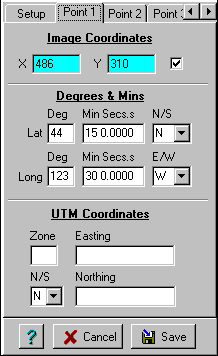
Image Coordinates (X,Y) - Координаты точки X и Y в пикселах на изображении.
Degrees & Mins
Lat - Широта точки. Подробности как вводить значения в различных форматах представления координат см. в разделе Дополнительные возможности.
Long - Долгота точки.
Grid Coordinates (в этом случае UTM Coordinates, но можно выбрать другую в опциях Map Projection)
Zone - Зона, используемая в координатах. Это поле не всегда требуется. Требуется для UTM, British National Grid и Irish Grid.
N/S - Координаты N (север) или S (юг) относительно экватора. Это поле не всегда требуется. Устанавливается вручную для UTM.
Easting - Координаты в направлении восток/запад (east/west).
Northing - Координаты в направлении север/юг (North/South).
Замечания Когда используется сканированная карта, края иногда могут быть искажены из-за плохой укладки оригинала в сканер, поэтому лучше не располагать калибровочные точки на краях изображения.
2-х точечный метод - Две точки можно поставить в любом месте карты, но располагайте как можно дальше друг от друга. Не располагайте из на одной горизонтальной или вертикальной линии.
3-х точечный метод - (Только для зарегистрированной версии) Три точки можно поставить в любом месте карты. Располагайте их в 3-х углах. Не располагайте три точки в одну линию или в одном направлении.
4-х или более точечный метод - (Только для зарегистрированной версии) Точки можно поставить в любом месте карты, но геометрическое расположение может иметь очень важное значение. Располагайте их в четырех углах карты или равномерно по всей карте. Убедитесь, что точки расположены равномерно по всей карте.
Ввод координат
Для любой точки Вы можете ввести координаты в виде долготы и широты (Latitude/Longitude) или в Grid. Вы можете ввести несколько точек в формате Lat/Lon, несколько в Grid.
Используемая система координат определяется исходя из выбранной проекции карты. Если нет стандартной системы координат, будет использована UTM.
Когда используется формат Градусы и Минуты, не вводите отрицательные значения, используйте N/S и E/W для обозначения сектора полусферы.
Некоторые системы координат используют зоны (Zones) и эти зоны должны быть введены. В других системах эти зоны не обязательны и не доступны для ввода. Для UTM зона состоит из цифры и буквы, требуется вводить только цифру, букву вводить не надо.
Кликните на закладке Point 1 (курсор мыши будет с номером 1). Поставьте перекрестье на то место для которого известны координаты, и нажмите левую клавишу мыши. В соответствующих полях появятся координаты этой точки на изображении. Теперь введите долготу и широту этой точки или Grid-координаты. Если Вы ввели оба вида координат, то использоваться будут только Lat/Lon.
Кликните на закладке Point 2 (курсор мыши будет с номером 2). Поставьте перекрестье на второе место с известными координатами. В соответствующих полях появятся координаты этой точки на изображении. Введите координаты этой точки.
Проделайте эту процедуру с остальными точками (от 3 до 9).
Калибровочная точка может быть отключена, для этого уберите "галку" рядом с графическими координатами x/y.
Нажмите на кнопку Save. Вам нужно указать имя карты, должно использоваться расширение MAP. В файле карты сохранится имя карты, координаты калибровочных точек, имя и расположение графического файлы. Позднее в нем можно сохранить Замечания (Features) и Комментарии (Comments) к этой карте.
Для открытия карты, выберите опцию Load Map from File в меню Load.
Замечание: Расположение графического файла с изображением карты сохраняется в .map-файле. Если Вы переместите графический файл и попытаетесь открыть карту, то появится предложение найти этот файл на "жестком" диске. Если файл найден, то просто сохраните карту для запоминания нового расположения графического файла.
Поддерживаемые графические форматы
Незарегистрированная версия работает только с BMP-файлами с изображениями карт.
В зарегистрированной версии можно использовать BMP, JPG, PNG-файлы, но рекомендуется TIFF-файлы, т.к. они поддерживают постраничную загрузку изображения и экономят оперативную память.
TIFF-файлы только следующих форматов:
Scanlines must be arranged in strips (not tiles), preferably 1 scanline per strip.
256 цветов или 256 оттенков серого (8 bit) , 16 цветов (4 bit) , 2 цвета (B&W)(1 bit) - 16 bit и 24 bit не поддерживаются.
Метод сжатия для цветных изображений только Packbits, FAX CCITT 3 может использоваться только с 1 bit (B&W) изображениями.
Формат PNG (Portable Network Graphics) - формат с максимальным сжатием, как в GIF. Для использования этого формата необходим файл LPNG.DLL, доступный на сайте. Скопируйте его в директорию Oziexplorer.
Для картинок с Замечаниях к карте (Feature) можно использовать BMP или JPG.
TIF со сжатием LZW не поддерживаются из-за лицензионных ограничений.
Окно маркеров углов - Некоторые карты имеют бордюр вокруг собственно изображения карты. В OziExplorer можно сделать границу вокруг изображения карты, при пересечении которой загрузится новая карта. Чтобы программа могла определить где граница изображения карты, Вы должны расположить эти маркеры в углах этого изображения.
Маркеры углов по умолчанию расположены в углах изображения. Если у карты есть бордюр, то переместите маркеры из углов всего изображения на углы изображения карты.
Установка Маркеров Углов :
1. Нажмите на кнопку "Display Corner Markers" - на экране появятся Маркеры Углов. В начале они расположены в углах изображения. 2. Закройте окно Advanced Option (Расширенных опций).
3. Подвиньте изображение, чтобы было видно один из углов. Если бордюр большой, то перетащите Маркер Угла из угла изображения на угол изображения карты.
4. Повторите это для остальных углов.
В итоге должно получиться вот так:
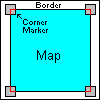
5. Сохраните карту.
|







